Menú clásico Inicie Windows 7 en Windows 10

- 1127
- 51
- Rosario Atencio
Una de las preguntas frecuentes de los usuarios que han cambiado a un nuevo sistema operativo es cómo hacer que Windows 10 se inicie en Windows 7: retire los mosaicos, devuelva el inicio del panel de menú correcto de 7 -ka, el botón habitual "finalización del trabajo" y otros elementos.
Puede devolver el menú clásico (o cercano) para comenzar desde Windows 7 hasta Windows 10 utilizando programas de tercera parte, incluidos los gratuitos, que se discutirán en el artículo. También hay una forma de hacer un menú de lanzamiento "más estándar" sin usar programas adicionales, esta opción también se considerará.
- Caparazón clásico
- Startisback ++
- Inicio10
- Configuración del menú Windows 10 Inicio sin programas
Caparazón clásico
El programa clásico de shell es quizás la única utilidad de alta calidad para regresar al menú de Windows 10 que comienza desde Windows 7 en ruso, que es completamente gratuito. Actualizar: Actualmente, se detiene el desarrollo del shell clásico (aunque el programa continúa funcionando), y el menú abierto se puede utilizar como reemplazo.
Classic Shell consta de varios módulos (mientras se instala, puede deshabilitar los componentes innecesarios eligiendo para ellos "el componente no estará completamente disponible".
- Menú de inicio clásico: para devolver y configurar un menú convencional de lanzamiento como en Windows 7.
- Explorador clásico: cambia el tipo de conductor, agregando nuevos elementos del sistema operativo anterior, cambiando la visualización de la información.
- Classic IE es una utilidad para el Internet Explorer "clásico".

Como parte de esta revisión, solo consideraremos el menú de inicio clásico del clásico kit de shell.
- Después de instalar el programa y el primer clic en el botón "Inicio", se abrirán los parámetros clásicos de shell (menú de inicio clásico). Además, los parámetros se pueden llamar al clic derecho en el botón "Inicio". En la primera página de los parámetros, puede configurar el estilo de menú de inicio, cambiar la imagen del botón "Inicio" en sí.

- La pestaña "Parámetros básicos" le permite configurar el comportamiento del menú de inicio, la reacción del botón y el menú a varios presionando los botones del mouse o las combinaciones de teclas.

- En la pestaña "Cubierta", puede elegir diferentes máscaras (temas de diseño) para el menú de inicio, así como ejecutarlas.

- La pestaña "Menú de inicio" contiene elementos que se pueden mostrar o ocultar en el menú de inicio, así como, arrastrándolos, configurar el orden de sus siguientes.
Nota: Se pueden ver más parámetros del menú de inicio clásico si nota el elemento de "parecer todos los parámetros" en la parte superior de la ventana del programa. Al mismo tiempo, el parámetro oculto de forma predeterminada puede ser útil, ubicado en la "Administración" - "Haga clic en el botón derecho del mouse para abrir el menú Win+X". En mi opinión, un menú contextual estándar de Windows 10 muy útil, desde el cual es difícil de destetar si ya está acostumbrado.

Puede descargar Classic Shell en Russian de forma gratuita del sitio web oficial http: // www.Vía clásica.Red/descargas/
Startisback ++
El programa para devolver el menú clásico que comienza en Windows 10 Startisback también está disponible en ruso, pero solo se puede usar de forma gratuita durante 30 días (el precio de una licencia para usuarios rusos es de 125 rublos).
Al mismo tiempo, este es uno de los mejores en funcionalidad e implementación del producto para devolver el menú habitual para comenzar desde Windows 7 y, si el shell clásico no le atrajo, le recomiendo que pruebe esta opción.
El uso del programa y sus parámetros son los siguientes:
- Después de instalar el programa, haga clic en el botón "Referencia Startisback" (puede ingresar a la configuración del programa en el "Panel de control" - "Menú de inicio").
- En la configuración, puede elegir varias opciones para la imagen del botón de inicio, las flores y la transparencia del menú (así como los paneles de tareas para los que puede cambiar el color), la apariencia del menú de inicio.

- En la pestaña "Switch", el comportamiento de las teclas y el comportamiento del botón de inicio.
- La pestaña Configuración "adicionalmente" le permite desactivar el lanzamiento de los servicios de Windows 10, que no son obligatorios (como Search y ShellexPerienceHost), cambiar los parámetros de almacenamiento de los últimos elementos abiertos (programas y documentos). Además, si lo desea, puede deshabilitar el uso de Startisback para usuarios individuales (poner el "Desactivar para el usuario actual", estar en el sistema bajo la cuenta deseada).

El programa funciona sin quejas, y el desarrollo de su configuración es quizás más fácil que en el shell clásico, especialmente para un usuario novato.

El sitio web oficial del programa es https: // www.Startisback.Com/ (también hay una versión rusa del sitio que puede presionar la versión rusa a la derecha del sitio oficial y si decide comprar Startisback, es mejor hacerlo en la versión rusa del sitio del sitio ).
Inicio10
Y otro producto StartOcC Start10: un desarrollador especializado en programas específicamente para el diseño de Windows.
El propósito de Start10 es el mismo que los programas anteriores: la devolución del menú clásico comienza a Windows 10, es posible usar la utilidad de forma gratuita durante 30 días (el precio de la licencia es 4.99 dólares).
- Instalación Start10 tiene lugar en inglés. Al mismo tiempo, después de comenzar el programa, la interfaz en ruso (sin embargo, algunos puntos de parámetros no se traducen por alguna razón).
- Durante la instalación, se propone un programa adicional del mismo desarrollador: cercas, la marca se puede eliminar para no instalar nada más que iniciar
- Después de la instalación, haga clic en "Inicio de 30 días de prueba" para comenzar un período de prueba gratuito durante 30 días. Deberá ingresar su dirección de correo electrónico y luego presionar el botón Verde de confirmación en esta dirección con una carta para que el programa comience.
- Después del lanzamiento, obtendrá en el menú de configuración START10, donde puede elegir el estilo deseado, la imagen de un botón, color, transparencia del menú de inicio de Windows 10 y configurar parámetros adicionales similares a los presentados en otros programas para devolver el menú "Como en Windows 7".

- De las capacidades adicionales del programa que no se presentan en análogos: la capacidad de establecer no solo color, sino también una textura para el panel de tareas.
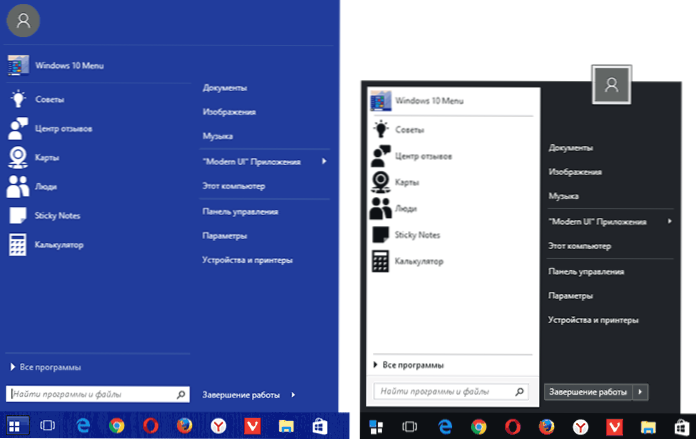
No doy una conclusión de acuerdo con un determinado programa: vale la pena intentarlo si el resto de las opciones no han surgido, la reputación del desarrollador es excelente, pero algo especial en comparación con lo que ya se ha considerado no ha notado.
La versión gratuita de Stardock Start10 está disponible para descargar en el sitio web oficial https: // www.Stardock.Com/productos/start10/
El menú clásico comienza sin programas
Desafortunadamente, un inicio completo de Windows 7 no es posible volver a Windows 10, pero puede hacer que su apariencia sea más común y familiar:
- Descarte todos los mosaicos del menú de inicio en su lado derecho (el clic derecho en el mosaico - "Retire de la pantalla inicial").
- Cambie el tamaño del menú de inicio con sus bordes: la derecha y la parte superior (arrastrando un mouse).
- Recuerde que los elementos adicionales del menú de inicio en Windows 10, como "Perform", la transición al panel de control y otros elementos del sistema están disponibles en el menú, que se llama al presionar el botón de inicio con el botón correcto (o por la combinación de la clave+x).
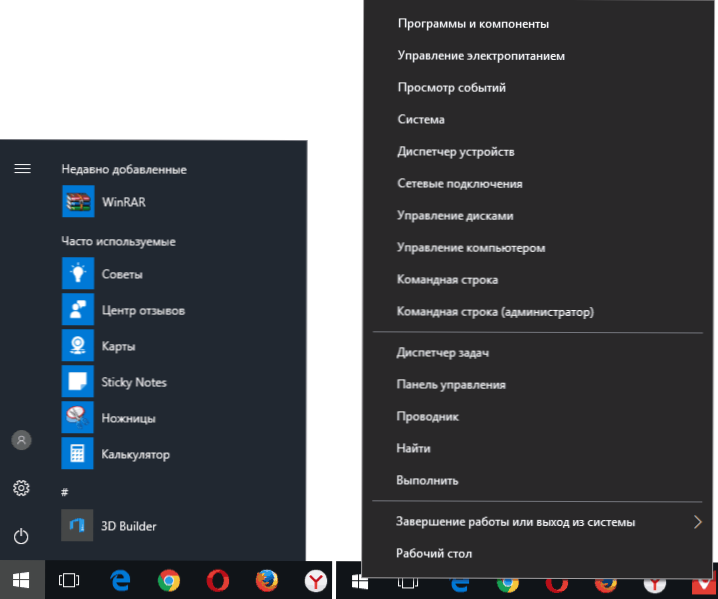
En general, esto es suficiente para usar cómodamente el menú existente, sin instalar software de tercera parte.
Estoy completando una revisión de las formas de devolver el lanzamiento habitual en Windows 10 y espero que encuentre una opción adecuada entre las presentadas.

